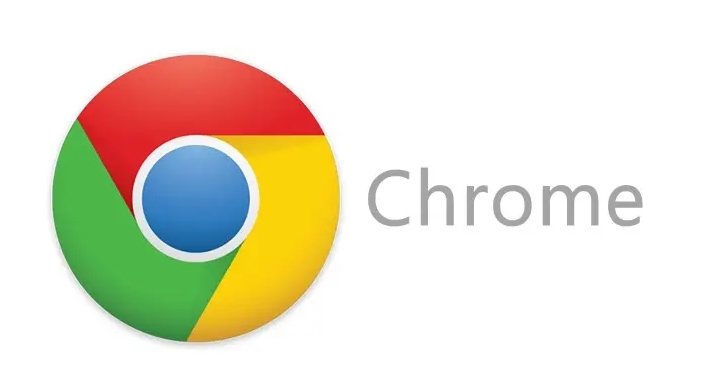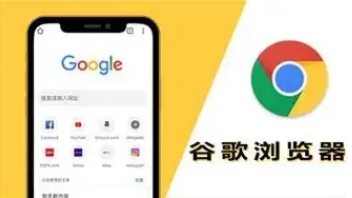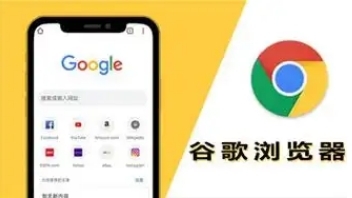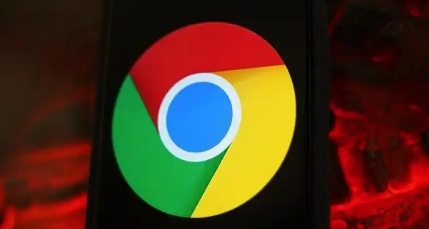教程详情
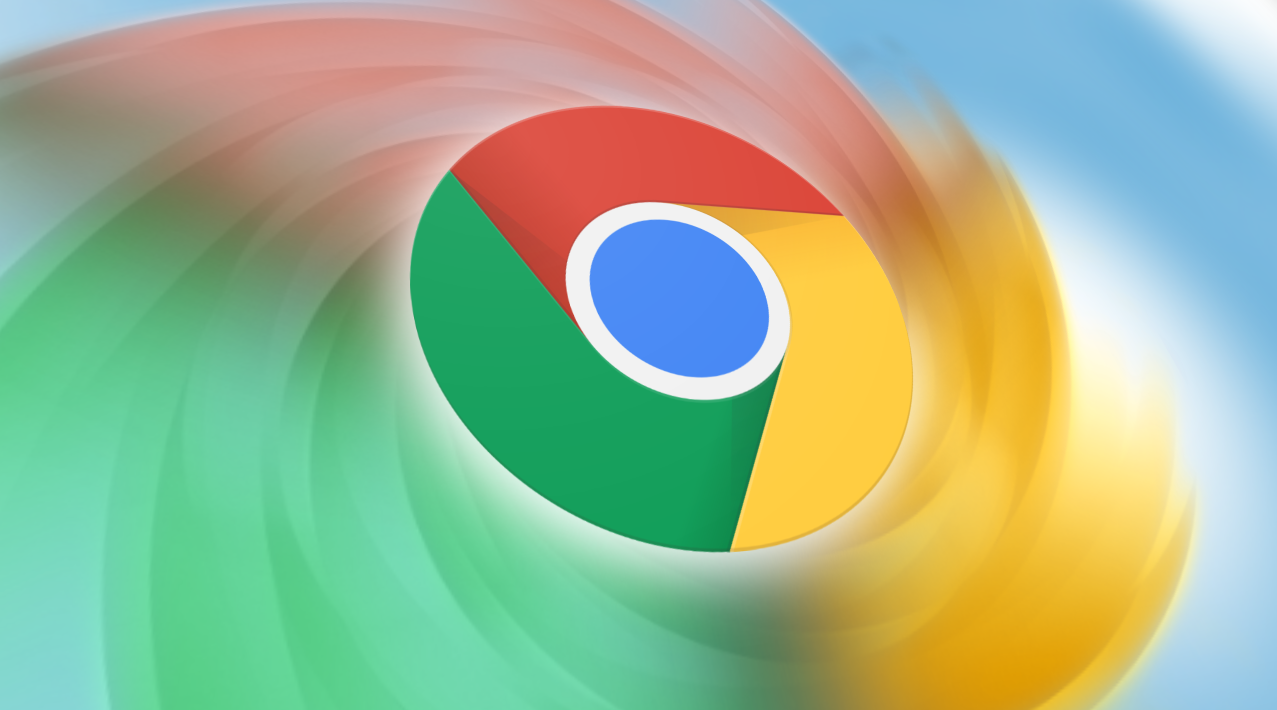
一、通过Chrome扩展程序实现
1. 安装“阻止重定向”类扩展:打开Chrome浏览器,在地址栏输入“Chrome网上应用店”,进入后在搜索框中输入“阻止重定向”等关键词,然后从搜索结果中选择合适的扩展程序进行安装,比如“Redirect Block”等。
2. 配置扩展规则:安装完成后,点击浏览器右上角的扩展图标,进入扩展设置页面。在这里,您可以根据需要添加要阻止重定向的网站网址或设置具体的规则。例如,如果您只想阻止某个特定网站的自动跳转,可以在相应的字段中输入该网站的网址。
3. 开启或关闭扩展功能:在需要禁用网页自动跳转时,确保该扩展的开关处于开启状态;如果在某些情况下又需要允许网页自动跳转,可以暂时关闭该扩展。
二、修改Chrome浏览器设置(针对部分情况)
1. 打开Chrome设置页面:点击浏览器右上角的三个点,选择“设置”选项,进入设置页面。
2. 调整隐私和安全设置:在设置页面中,找到“隐私和安全”板块,点击“网站设置”。
3. 管理弹出式窗口和重定向:在网站设置中,查找与弹出式窗口和重定向相关的选项。虽然Chrome本身没有直接提供完全禁止所有网页自动跳转的通用设置,但您可以尝试调整一些相关权限,如限制某些网站的弹出窗口等,这在一定程度上可能会影响到部分网页的自动跳转行为。不过这种方法的效果相对有限,且可能会因网站的不同而有所差异。
通过以上方法,您可以在Chrome浏览器中有效地禁用网页上的自动跳转,提升自己的浏览体验。需要注意的是,不同的网站可能采用不同的技术和方式来实现自动跳转,所以上述方法可能并不适用于所有的网站。如果您在使用过程中遇到问题,可以进一步查阅相关文档或寻求技术支持。同时,为了确保浏览器的稳定性和安全性,建议定期更新Chrome浏览器和已安装的扩展程序。